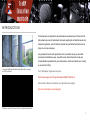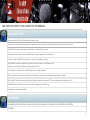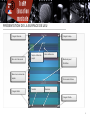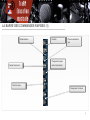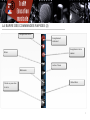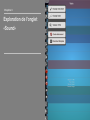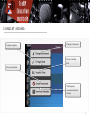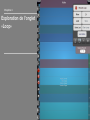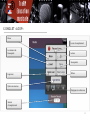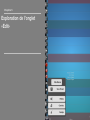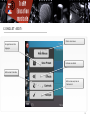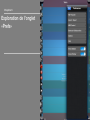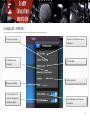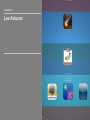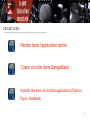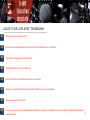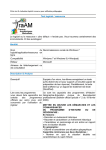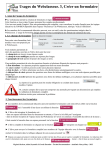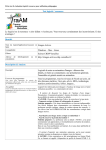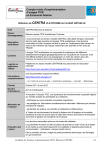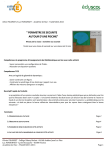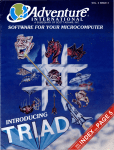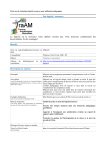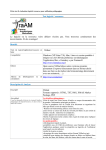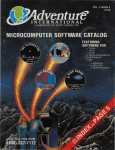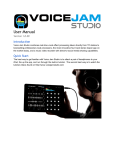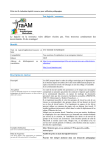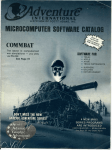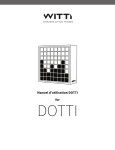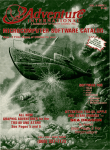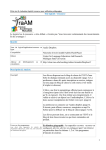Download Tutoriel
Transcript
Fiche Tutorielle GROUPE TRAAM 2012-2013 Fiche Tutorielle L’instrument virtuel de l’éditeur Sonosaurus, aux grandes qualités sonores et à l’interprétation très intuitive. INTRODUCTION ThumbJam est une application de performances musicales pour iPhone et iPad. Elle présente plus de 40 instruments de haute qualité multi-échantillonnés et des dizaines de gammes, ainsi ThumbJam permet de jouer facilement dans tous les styles, du rock au classique. Les grandes forces de cette application sont, sa surface de jeu (qui peut être exclusivement destinée au jeu), la qualité sonore des instruments et ses jeux d’interprétations (possibilité de jouer des tremolo, vibrato en frottant avec le doigt ou en inclinant l’iPad) Le groupe DigiEnsemble Berlin spécialiste de la musique sur iPhone et Ipad. Pour Télécharger l’application sur Ipad : https://itunes.apple.com/fr/app/thumbjam/id338977566?mt=8 Site internet et Manuel d’utilisation de l’application (en anglais) : http://www.thumbjam.com/usersguide «Ostinato» pour 8 iPhone et iPad par «DigiEnsemble Berlin» 2 LES POINTS FORTS ET LES LIMITES DE THUMBJAM Les points Forts La surface tactile de l’iPad peut être entièrement destinée au jeu. Le nombre et le choix des instruments virtuels et la qualité sonore des instruments. Il est même possible de créer de nouveaux instruments. Possibilité de jouer de deux instruments en même temps, en séparant l’écran en deux. Un très grand choix de gammes et la possibilité d’éditer ses propres gammes ou échelles de sons. Conversion audio vers MIDI/Wave par le micro : on chante et l’instrument joue (juste) ! La possibilité de rajouter des techniques de jeu comme les vibrato, trémolo, pull-off/hammer-on en inclinant ou secouant l’iPad (utilisation de l’accéléromètre de l’iPad ). La présentation de la surface de jeu sous différentes formes : échelles, glissando. Tous les instruments, les systèmes de contrôles, les modes de jeux, les gammes sont entièrement paramétrable et éditable. On peut utiliser ThumbJam comme contrôleur midi et piloter l’ensemble des instruments VST de son ordinateur via par exemple Logic Pro. Possibilité d’exporter et de copier les pistes (en audio) dans garage band via AudioCopy Compatible avec l’application AudioBus. Les limites L’enregistrement des pistes dans un Looper et non dans un séquenceur. Aucune piste n’est alors éditable et modifiable. En Anglais 3 Chapitre 2 Présentation rapide des fonctions de base de l’application PRÉSENTATION DE LA SURFACE DE JEU L’onglet «Loop» L’onglet «Sound» Tempo et Nom du Nom de l’instrument Zone de Boucles projet Modes de jeux / Contrôles Barre des commandes rapide L’onglet «Edit» Commande Octave Tonalité Gammes L’onglet «Prefs» 5 LA BARRE DES COMMANDES RAPIDES (1) Pédale Sustain Tonalités Choix de surface de jeux Changement rapide Couper l’écran en 2 entre 2 instruments Contrôle «Span» Changement d’octaves 6 LA BARRE DES COMMANDES RAPIDES (2) Enregistrement micro Enregistrement instrument Enregistrement de la Retour session Lecture / Pause Métronome Chanter ou jouer dans Retour Micro le micro 7 Chapitre 3 Exploration de l’onglet «Sound» L’ONGLET «SOUND» Changer la gamme Changer d’instrument Volume / interface iPod Créer un instrument Télécharger de nouveaux samples et boucles 9 Chapitre 4 Exploration de l’onglet «Loop» L’ONGLET «LOOP» Mixeur Lancer l’enregistrement Les dossiers de Sauvegarde Lecture Sauvegarder Supprimer Effacer Option des boucles Réglages du métronome Session d’enregistrement 11 Chapitre 5 Exploration de l’onglet «Edit» L’ONGLET «EDIT» Cacher les menus Enregistrement des réglages Editions des effets Edition des Contrôles Edition des samples de l’instrument 13 Chapitre 6 Exploration de l’onglet «Prefs» L’ONGLET «PREFS» Importer / exporter Transfert d’informations via son ordinateur Collaboration par Bluetooth Manuel d’utilisation Contrôle Midi Option générale Activer/ désactiver la barre de changement Activer/Désactiver la barre de d’octaves rapide. navigation 15 Chapitre 7 Les Astuces LES ASTUCES : Rendre toute l’application tactile Copier et coller dans GarageBand Importer des sons via d’autres applications (Orphion , Figure, Nodebeat) 17 Chapitre 8 Aller plus loin avec ThumbJam ALLEZ PLUS LOIN AVEC THUMBJAM: Créer son propre instrument virtuel Retrouver tous les enregistrements et les sample dans l’ordinateur avec «wifi transfer» Connecter les réglages entre iPad et iPhone Utiliser ThumbJam comme contrôleur midi Utiliser ThumbJam avec d’autres applications via Audiobus Brancher une guitare dans ThumbJam et jouer les différents sons avec une guitare Jouer avec un clavier midi externe Visiter le site du groupe de musique allemand spécialisé en musique sur Smartphone et iPad qui utilise très régulièrement thumbjam dans leurs vidéos 19